PS选区反选是怎么做到的?
发布时间:2020年12月24日 16:46
大家都知道PS是一个万能的图片编辑工具,很多人都会当作兴趣来学习PS,毕竟它的用途十分广泛,今天就教大家如何利用PS的选区反选功能来删除选取,PS选区反选的快捷键是“Shift+Ctrl+I”,这一知识点在我们处理图片时帮助会非常大哦,下面就一起来看看吧。其方法和步骤如下:
1、打开PS(photoshop)软件,打开一张图片
2、鼠标左键单击左侧工具栏“快速选择工具”,右键弹出窗口选择“快速选择工具”
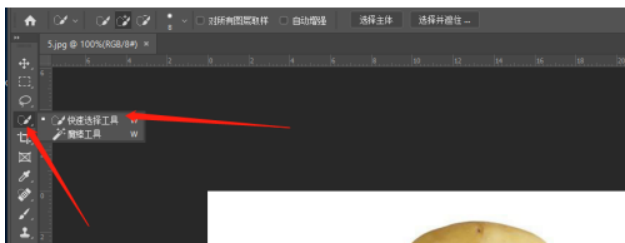
3、在左上角选择点击设置画笔直径大小,
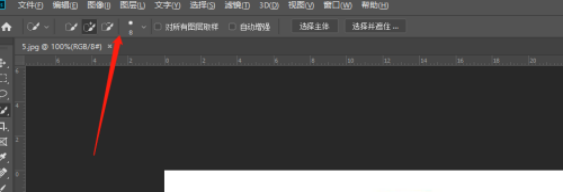
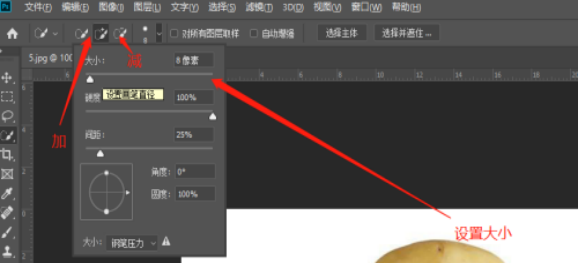
4、在图片上将土豆全部选择出来,现在需要删除或者更换背景。
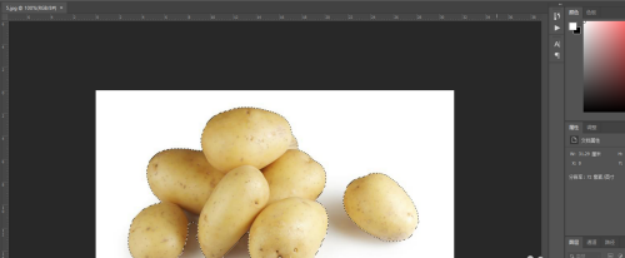
5、反选方法1
在选择时候右键弹出窗口选择“选择反向”
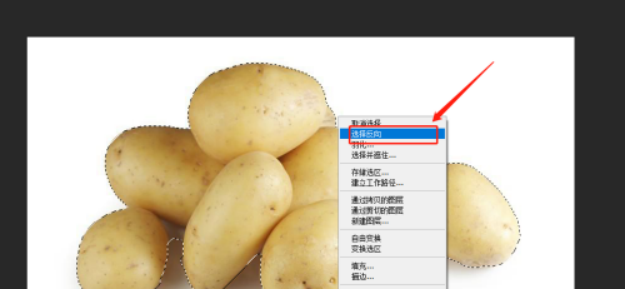
6、反选方法2
使用快捷键“Shift+Ctrl+I”
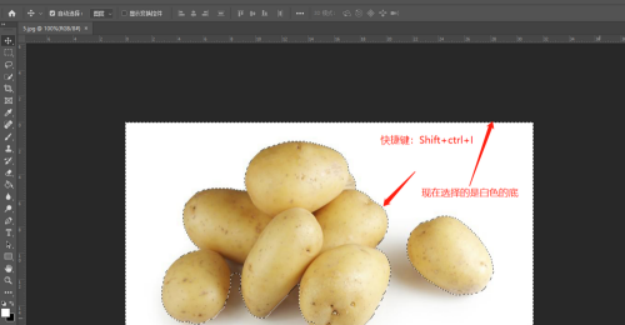
7、反选方法3
这种方法是最简单的,直接在菜单栏点击“选择”,然后回弹出窗口,只要点击“反选”进行反选就可以了,结果和上面的两种方法一样的。
关于PS选区反选的三种方法就给大家介绍到这里了,大家可以根据实际需求来选择,掌握PS选区反选方法不仅可以用来删除图片,还可以用于图片和视频的编辑,比如人物背景的修改,头像的移动等等,很多生动有趣的图片都是利用PS选区反选功能实现的,大家不妨去试一试哦。
本篇文章使用以下硬件型号:联想小新Air15;系统版本:win10;软件版本:PS 2020。




